
ownCloud adalah suite web yang menyediakan penyimpanan cloud melalui jaringan, data dapat diunggah melalui browser web atau menggunakan perangkat lunak klien. Data akan disimpan di server dan dapat diunduh atau diakses kapan saja dengan browser atau klien desktop atau aplikasi smartphone. Proyek ini didasarkan pada PHP dan database SQLite, MySQL, Oracle atau PostgreSQL, sehingga dapat berjalan di semua platform yang memenuhi persyaratan ini. Ini menyediakan hampir semua kemungkinan fungsi yang tersedia di suite komersial; itu dirilis di bawah lisensi AGPLv3, sehingga Anda dapat mengatur server penyimpanan cloud sendiri tanpa biaya tambahan. Versi komersial ownCloud juga tersedia.
Fitur:
Berikut adalah daftar fitur yang tersedia di ownCloud.
- Penyimpanan file dalam struktur direktori konvensional
- Kriptografi
- Sinkronisasi data dengan desktop, klien web, atau aplikasi seluler.
- Kalender (juga sebagai CalDAV)
- Penjadwal tugas
- Buku alamat (juga sebagai CardDAV)
- Streaming musik (melalui Ampache)
- Administrasi pengguna dan grup (melalui OpenID atau LDAP)
- Berbagi konten di seluruh grup atau URL publik
- Editor teks online dengan penyorotan sintaks dan pelipatan kode
- Membookmark
- Suite pemendek URL
- Galeri foto
- Penampil PDF (menggunakan pdf.js)
- Penampil untuk File ODF (.odt, .odp, .ods)
Fitur Baru di ownCloud 6:
- Mendukung pengunggahan gambar avatar.
- Menampilkan thumbnail dokumen
- Mendukung kotak dialog konflik web saat file sudah keluar.
- Dengan umpan aktivitas, Anda dapat melihat apa yang terjadi
- Desain baru
- Pengguna dapat memulihkan file yang dihapus.
Lainnya
Berikut adalah panduan kecil untuk mengatur ownCloud 6 di Linux Mint 17.
Prasyarat:
Seperti disebutkan sebelumnya, ini didasarkan pada kombinasi PHP dan basis data, basis data dapat berupa salah satu dari empat di atas. Untuk mengatur ownClound di Linux Mint 14, database MySQL adalah yang terbaik untuk dipilih daripada yang lain. Jadi instal PHP, server web Apache, dan server MySQL di Linux Mint.
sudo apt-get install apache2 php5 php5-mysql php5-gd mysql-server
Saat menginstal server MySQL, Anda akan diminta untuk menyiapkan kata sandi untuk pengguna root MySQL.
Unduh dan Siapkan:
Unduh ownCloud dari situs web resmi atau masukkan perintah berikut di terminal.
wget https://download.owncloud.org/community/owncloud-6.0.4.tar.bz2
Ekstrak arsip.
sudo tar -jxvf owncloud-6.0.4.tar.bz2
Pindahkan ownCloud di bawah root dokumen server Apache.
sudo mv owncloud /var/www/owncloud
Buat direktori data di bawah /var/www/owncloud, itu akan menampung data yang diunggah oleh pengguna.
sudo mkdir /var/www/owncloud/data
Izinkan server web membaca dan menulis file di direktori cloud.
sudo chown -R www-data:www-data /var/www/owncloud/
Buat Basis Data:
Server MySQL harus dimulai sebelum membuat database, login ke server MySQL.
mysql -u root -p
Buat database bernama “clouddb”
create database clouddb;
Izinkan “clouddbuser” untuk mengakses database “clouddb” di localhost dengan kata sandi yang telah ditentukan.
grant all on clouddb.* to 'clouddbuser'@'localhost' identified by 'password';
Konfigurasi server Apache:
Saat mengonfigurasi server web Apache, Anda disarankan untuk mengaktifkan .htaccess untuk mendapatkan fitur keamanan yang ditingkatkan, buat host virtual baru untuk ownCloud.
sudo nano /etc/apache2/sites-enabled/000-ownclowd.conf
Tambahkan baris berikut.
alias /owncloud /var/www/owncloudOptions Indexes FollowSymLinks MultiViews
AllowOverride All
Pesan izinkan, tolak
izinkan dari semua
Ingatlah untuk memulai ulang layanan.
sudo /etc/init.d/apache2 restart
Konfigurasikan ownCloud:
Buka browser web, arahkan url ke http://your-ip-address/owncloud . Browser akan secara otomatis membawa Anda ke halaman pengaturan ownCloud yang harus dikonfigurasi sebelum ditayangkan. Masukkan nama pengguna admin, kata sandi, lokasi folder data, dan detail basis data.
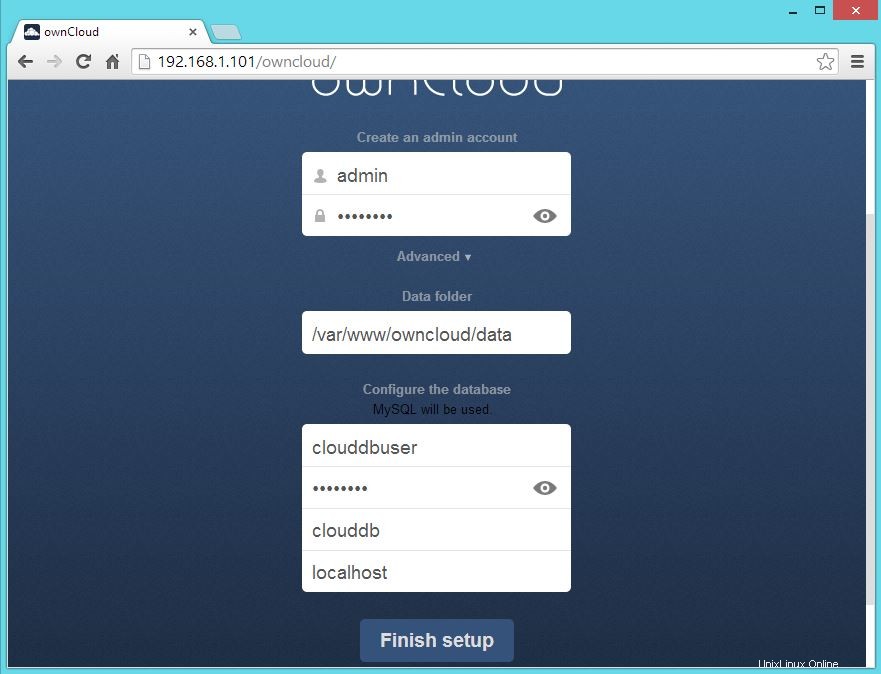
Sebagai alternatif, Anda juga dapat mengunduh klien atau aplikasi ownCloud untuk ponsel pintar guna mengunggah file.
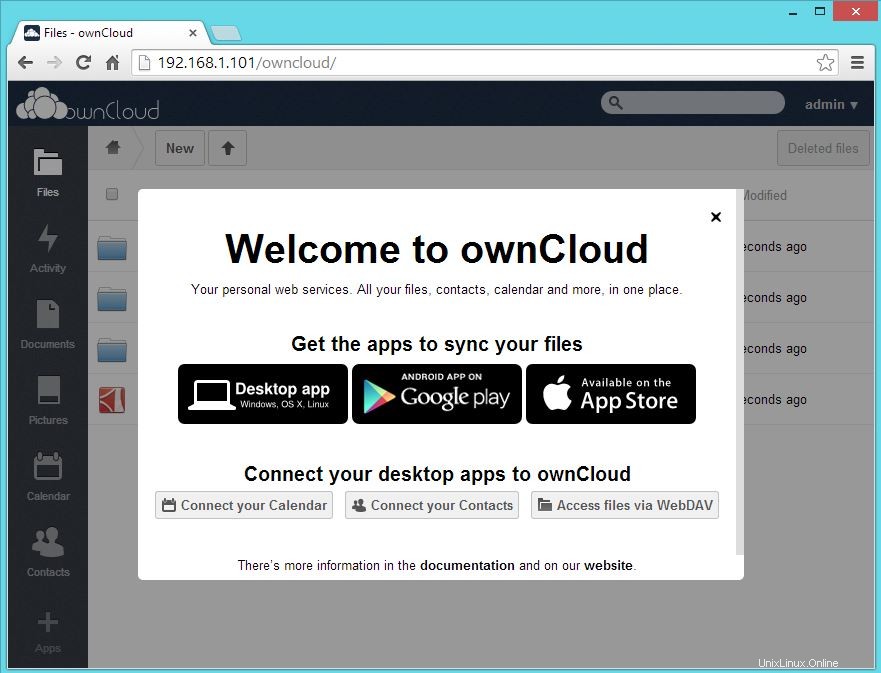
Sekarang Anda dapat mulai mengunggah file melalui browser.
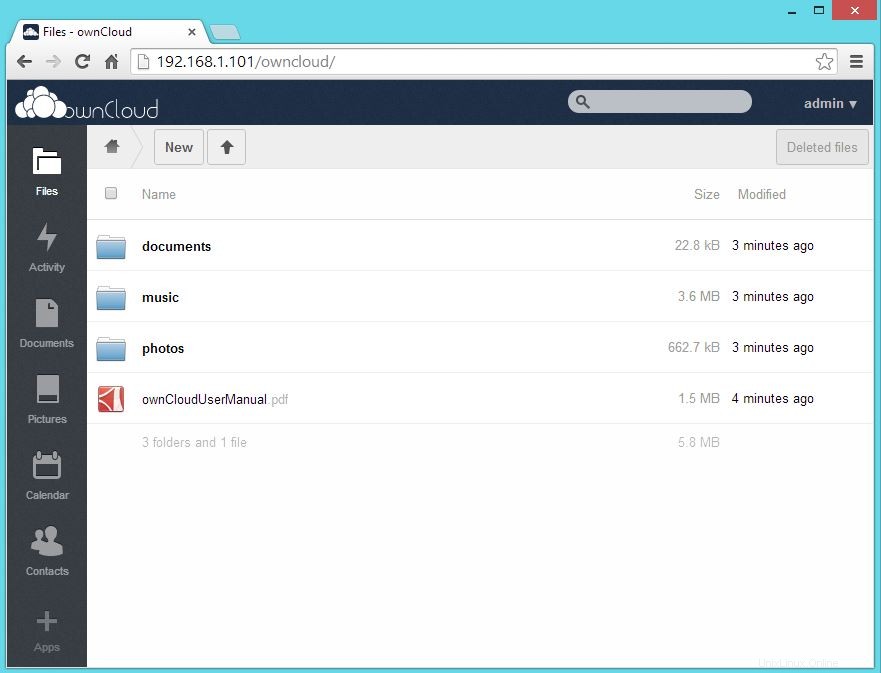
Itu saja!.